Inštalácia súboru formátu BIN
Vo väčšine prípadov majú hry typ BIN, ale sú umiestnené na počítači prostredníctvom špeciálneho inštalačného súboru. V niektorých prípadoch, najmä pokiaľ ide o staré videohry, takýto inštalátor chýba a štandardná inštalácia operačného systému Windows nezačne inštalovať takúto hru. V tomto článku podrobne opíšeme, ako tento proces vykonať prostredníctvom dodatočného softvéru.
obsah
Nastavte formát súboru BIN
Je ťažké nazvať tento algoritmus akcií inštaláciou, pretože v skutočnosti sa súbor otvára. Tým vám pomôže špeciálny softvér, ale najprv musíte vykonať predbežnú konfiguráciu. Pozrime sa na celý pokyn podrobnejšie.
Krok 1: Vytvorenie súboru CUE
Zvyčajne sa na určenie poradia hudobných skladieb, ktoré sa nachádzajú na disku, používa CUE, ale často pôsobí v spojení s BIN. Ak je v priečinku s hrou súbor s týmto formátom, môžete bezpečne prejsť na ďalší krok, iní používatelia ho potrebujú vytvoriť ručne, a to takto:
- Prejdite do priečinka hry, kliknite pravým tlačidlom na ľubovoľný prázdny priestor v adresári, presuňte kurzor na "Vytvoriť" a zvoľte "Textový dokument" .
- Okamžite spustite ho a zadajte nasledujúce tri príkazy do samostatných riadkov, kde filename.bin je názov vášho súboru BIN:
FILE "filename.bin" BINARY
TRACK 01 MODE1/2352
INDEX 01 00:00:00 - Prejdite do rozbaľovacej ponuky "Súbor" a zvoľte "Uložiť ako ..." .
- Zadajte typ súboru "Všetky súbory" . Označte ho rovnakým spôsobom ako názov BIN, potom položte úplnú zastávku a pridajte tágo. Kliknite na "Uložiť" .
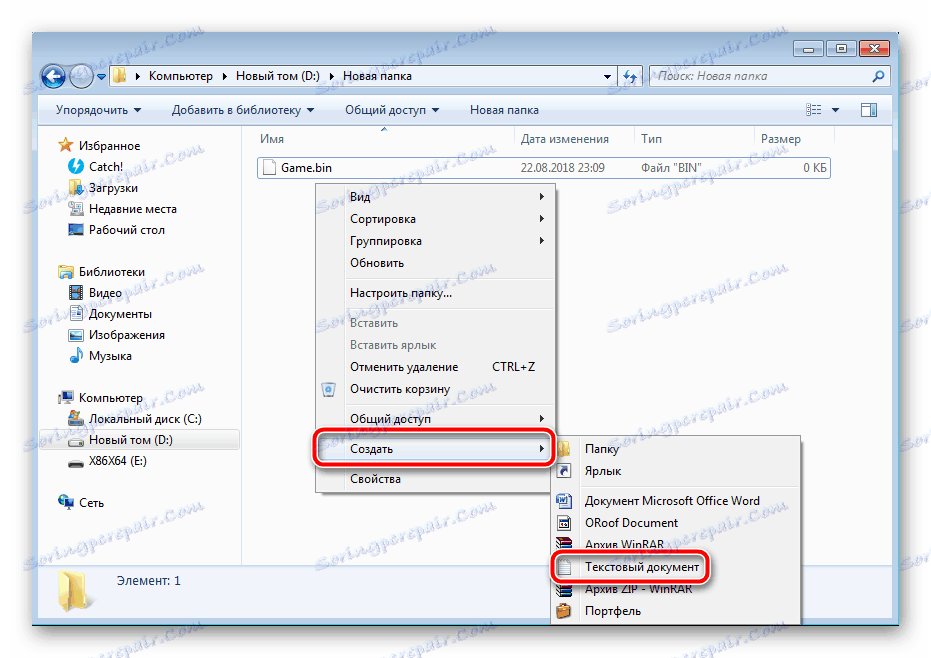
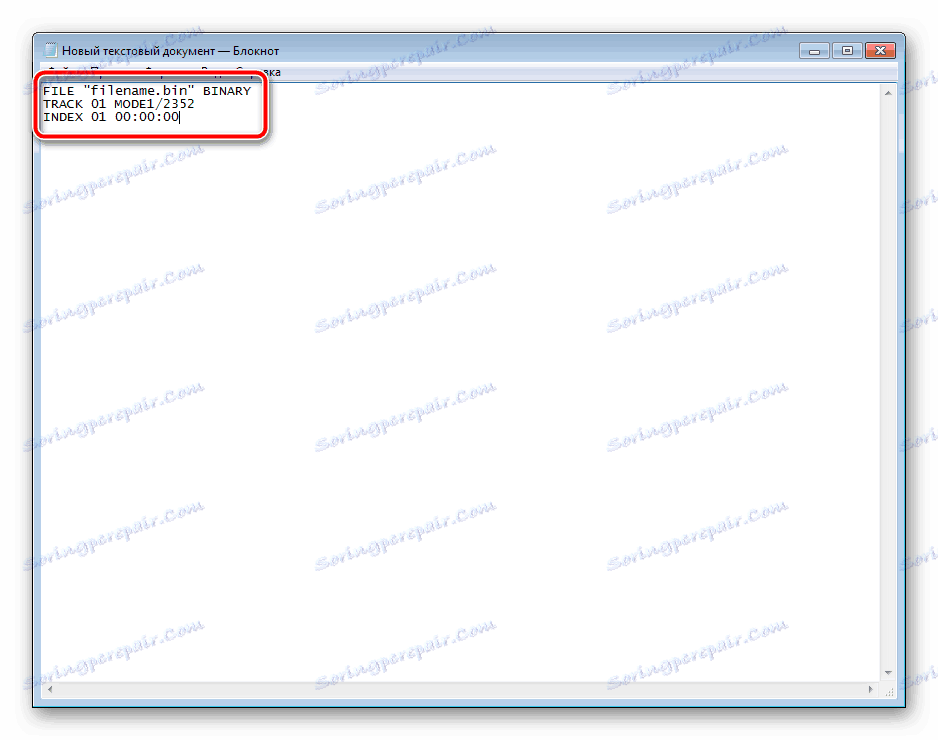
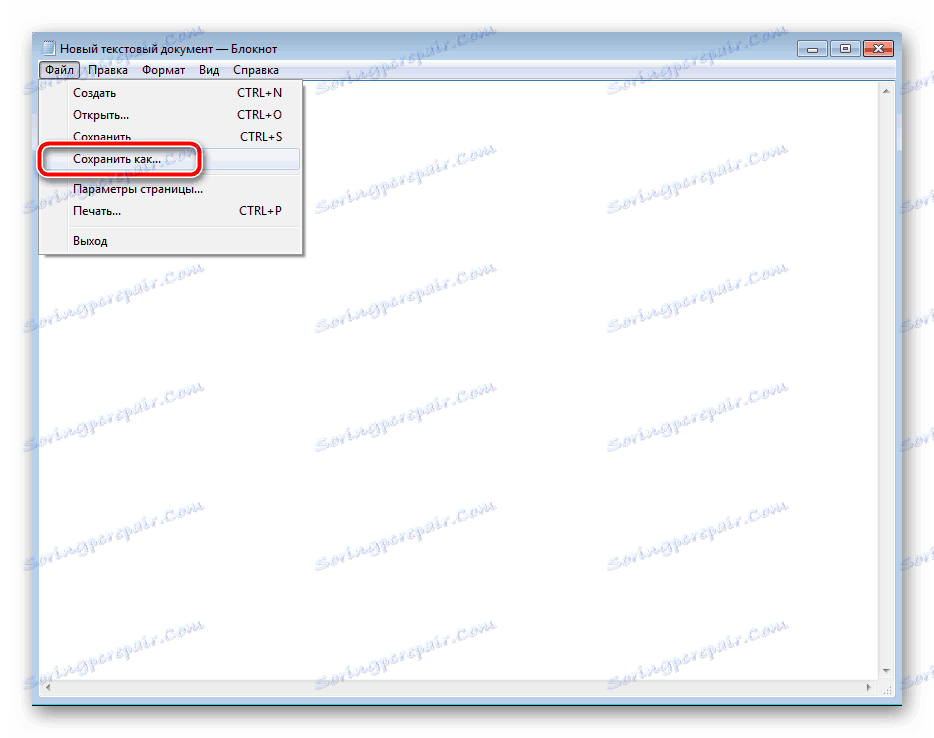
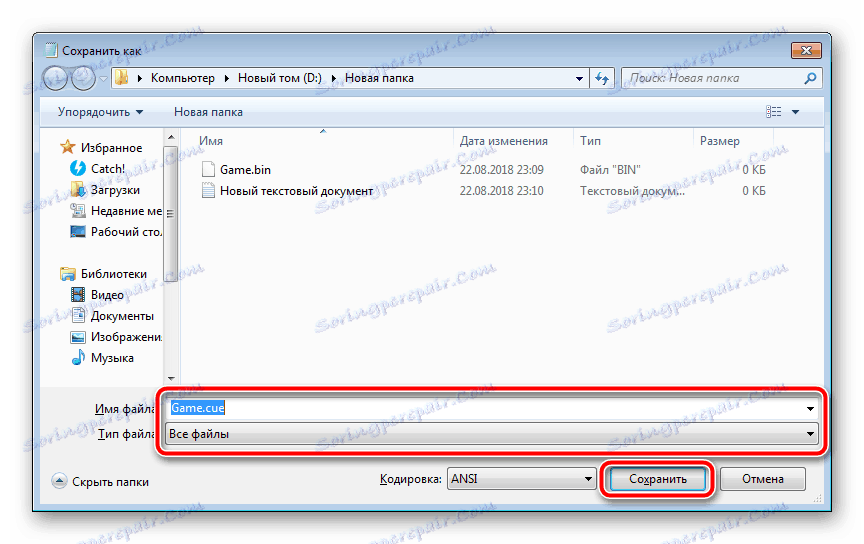
Teraz máte súbor CUE, s ktorým budete pracovať. Ak v priečinku hry existuje niekoľko BIN, vytvorte pre každý z nich svoj vlastný CUE a nastavte príslušné mená.
Krok 2: Montáž obrazu a inštalácia
Zostáva len pripojiť obrázok, spustiť ho a nainštalovať hru alebo iný program. Tento proces sa vykonáva pomocou programov tretích strán, pozrite sa na tento krok s príkladom Daemon nástroje :
- Prejdite na oficiálnu webovú stránku softvéru a vyberte príslušnú verziu. Môžete tiež použiť jednoduchý Lite, aby si nekúpil predplatné za peniaze.
- Kliknite na tlačidlo "Prevziať" .
- Spustite stiahnutý súbor a vyberte vhodný typ aktivácie.
- Počkajte, kým sa dokončí inštalácia a spustite nástroje Daemon Tools.
- Ak chcete pridať nový obrázok, kliknite na znamienko plus.
- Prejdite do priečinka hry a vyberte súbor CUE, ktorý ste vytvorili.
- Otvorte ho v programe dvojitým kliknutím na ľavé tlačidlo myši na ikone obrázku.
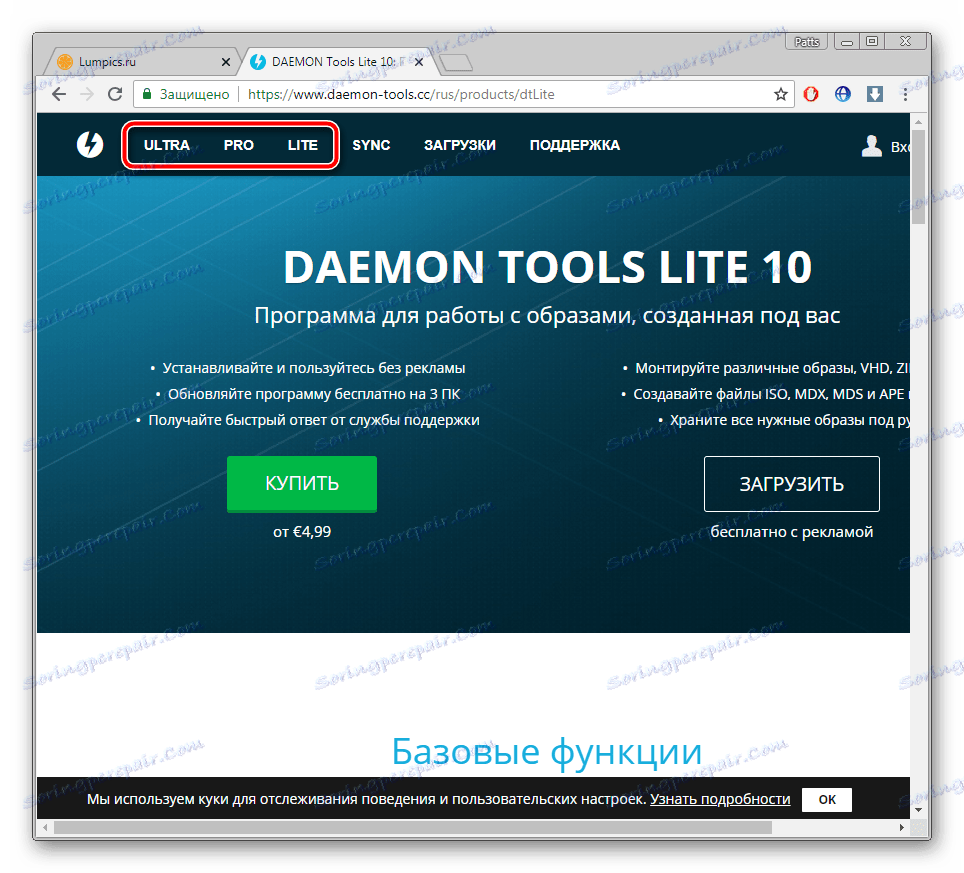
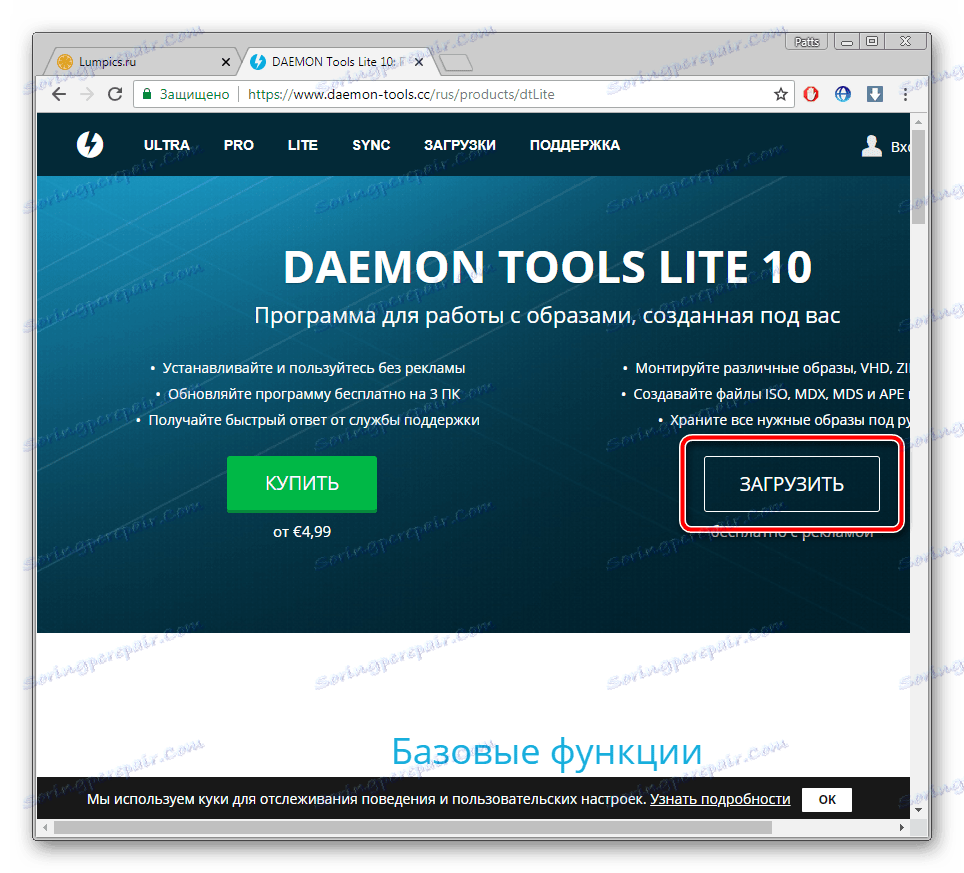
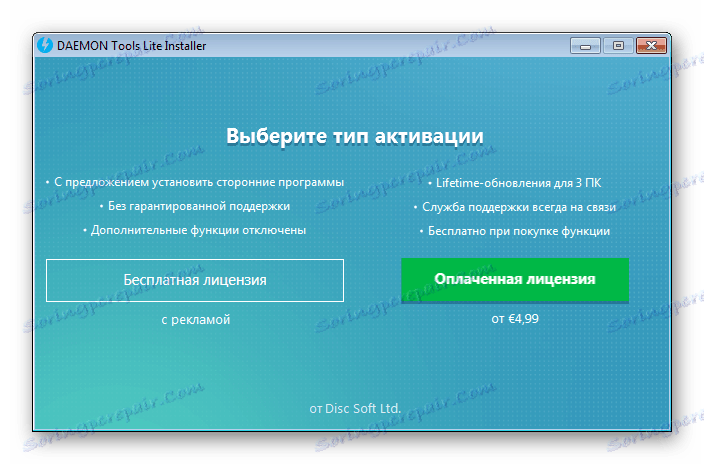
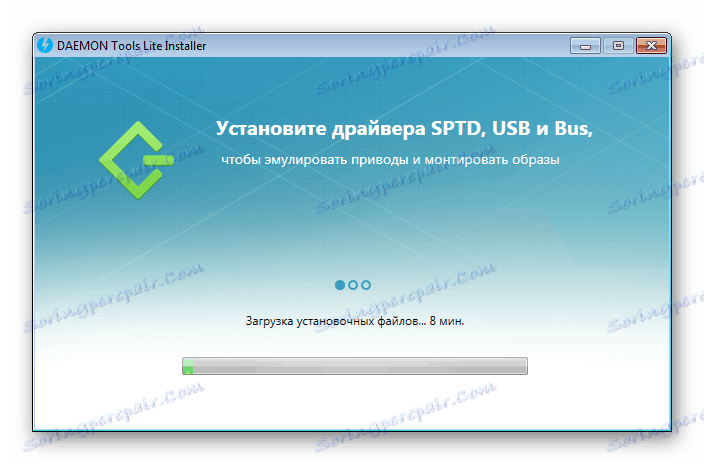
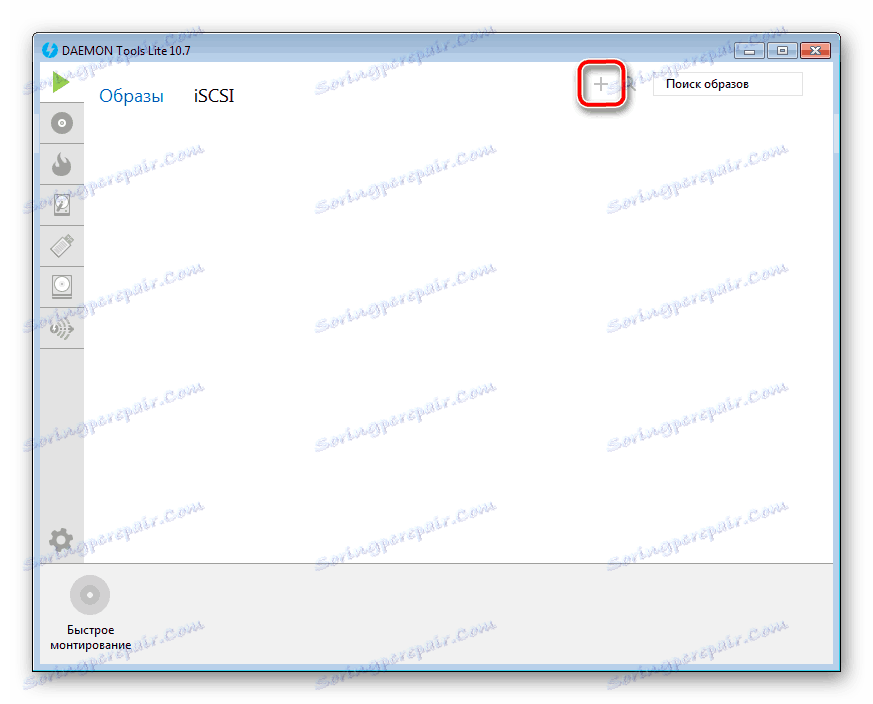
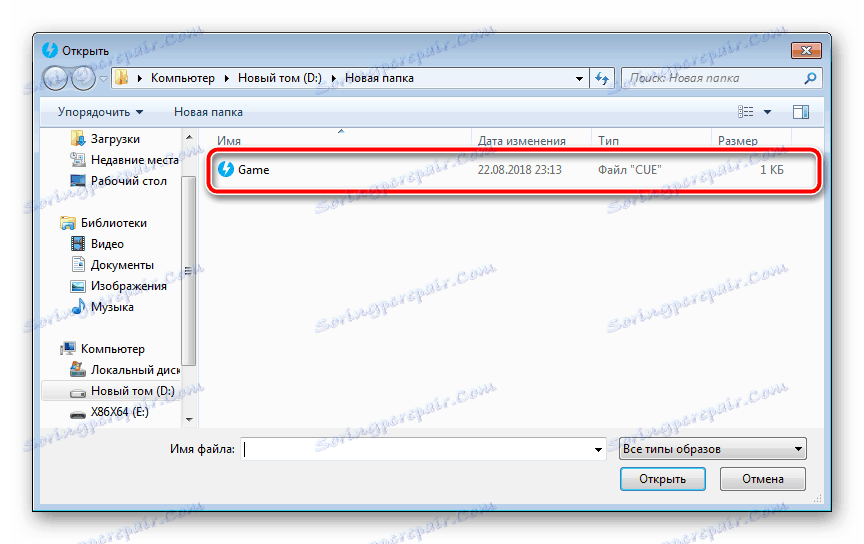
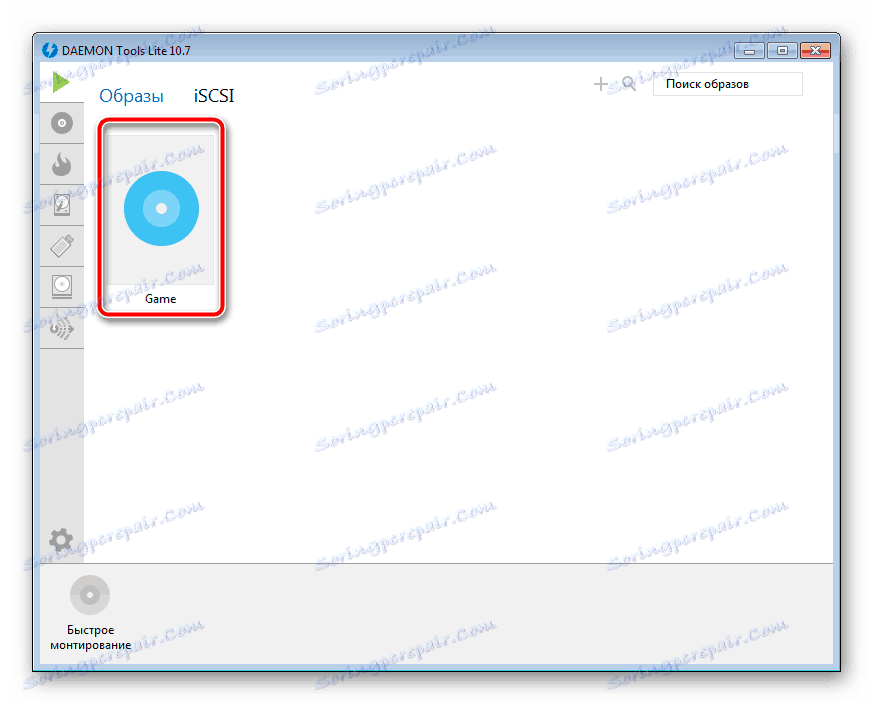
Potom postupujte podľa pokynov, ktoré sa zobrazia na obrazovke pre úspešnú inštaláciu hry alebo softvéru. V prípade viacerých CUE jednoducho pripojte a spustite ich postupne.
Ak z nejakého dôvodu program, ktorý ste použili v tomto kroku, vám nevyhovuje, odporúčame použiť iný podobný softvér na otvorenie súborov CUE. Tento proces je podrobne popísaný v našom ďalšom článku na nižšie uvedenom odkazu. Absolútne bez ohľadu na to, aký softvér bude použitý, výsledok bude rovnaký.
Ďalšie podrobnosti: Otvoriť formát tága
V predchádzajúcej časti sme postupne preskúmali proces inštalácie súboru BIN v počítači. Používateľ je povinný len vytvoriť súbor definujúci poradie a pomocou softvéru tretej strany otvoriť ho na vykonanie inštalácie.